Word2013中如何关闭自动添加项目符号和项目编号功能
Word 2013具有自动在文档中添加项目符号和项目编号的功能,这种功能有时在文本输人时会带来不必要的麻烦,如,在不需要项目编号的位置生成了项目编号对应的段落格式。实际上,如果不是经常使用这些功能,用户可以将其关闭,下面介绍具体的操作方法。
1、启动Word 2013,打开“Word选项”对话框,在左侧选择“校对”选项,在右侧窗格中的“自动更正选项”栏中单击“自动更正选项”按钮,如图1所示。
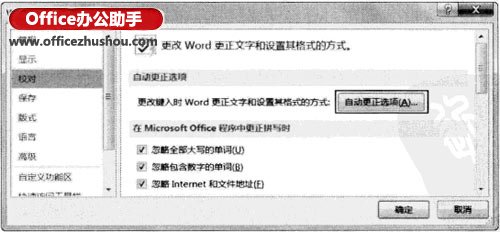
2、打开“自动更正”对话框,切换到“键入时自动套用格式”选项卡,在“键入时自动应用”栏中取消“自动项目符号列表”复选框的勾选,然后取消“自动编号列表”复选框的勾选。完成设置后单击“确定”按钮关闭对话框,如图2所示。再单击“确定”按钮关闭“Word选项”对话框,之后Word将不会自动添加项目编号和项目符号。

提示:在Word中,如果在某段设置了项目符号或项目编号,则在段落后按“Enter” 键时,Word会自动为下一行应用项目符号或项目编号格式。此时,按“Backspace”键或连续按“Enter”键2次可将自动应用的项目符号和自动编号格式删除。
赞 (0)

